Süreci GTM'den yönetmek istediğimizde, aralarından seçim yapabileceğimiz üç farklı yol vardır:
- Web sitenizdeki embed kodunu kullanmak
- Popüler Popupsmart entegrasyonları ile CMS sitelerinde kurulum
- GTM ile kurulum
Bu üç yöntemin de bir defa uygulanması gerekir ve takip etmek için başka bir işleme ihtiyacınız olmayacaktır.
Aşağıdaki adımları takip ederek, Google Etiket Yöneticisi üzerinden Popupsmart Embed Kodu eklemeyi başarabilirsiniz:
1. Popupsmart hesabınıza giriş yapın. Sol kenar çubuğundaki "Embed Kod"a tıklayın ve kategori olarak "GTM"i seçin. "Panoya kopyala" ile kodu kopyalayın.
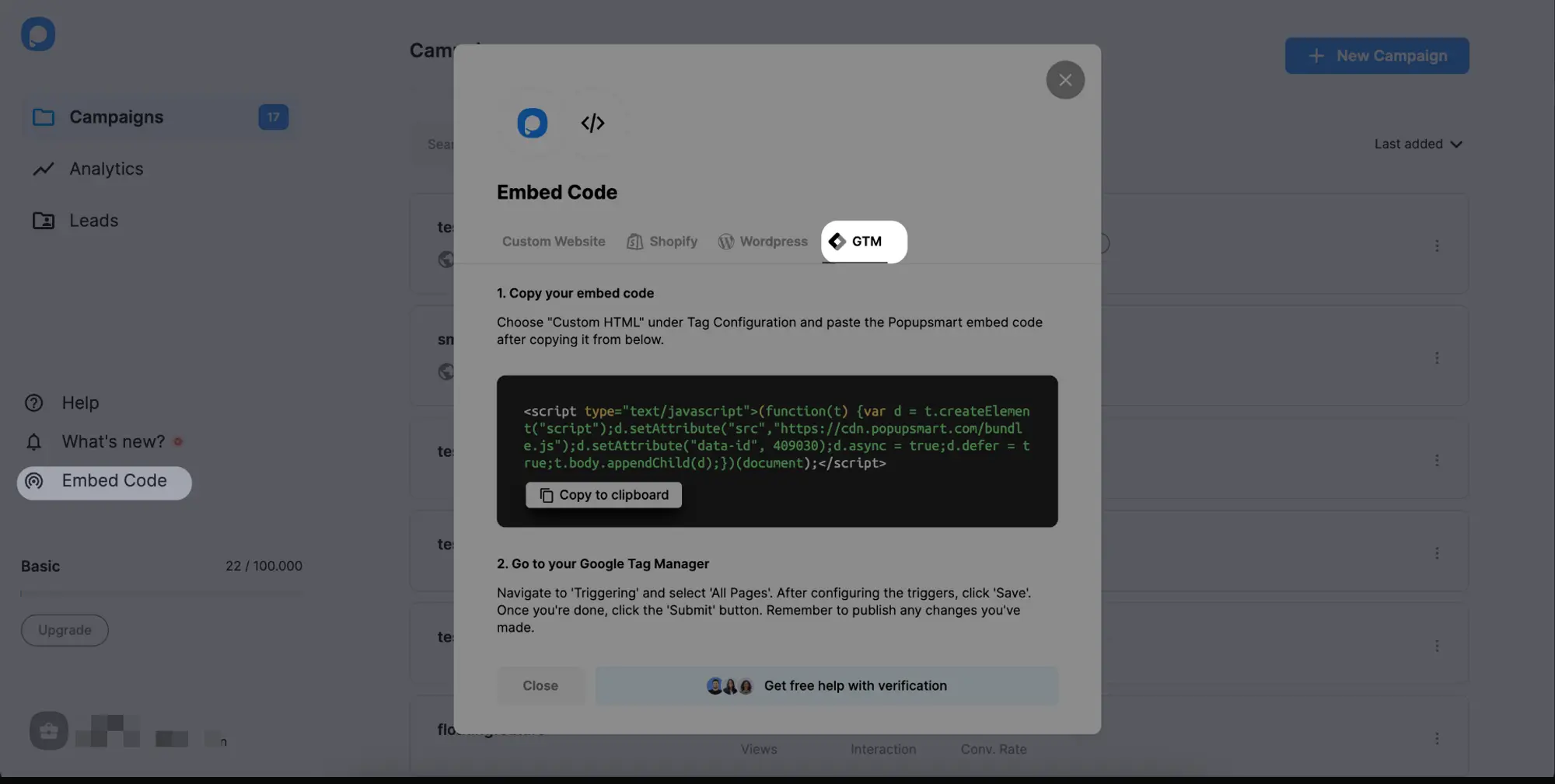
2. Başka bir sekmede, GTM hesabınıza gidin ve kontrol panelinde "Yeni etiket ekle"yi seçin.

3. Adsız Etikette etiketinizi adlandırın ve "Etiket Yapılandırması"na tıklayın.

4. Popupsmart embed kodunuzu girmek için "Özel HTML"yi seçmeniz gerekir.

5. Ardından, boş HTML alanına embed kodunuzu yapıştırın.
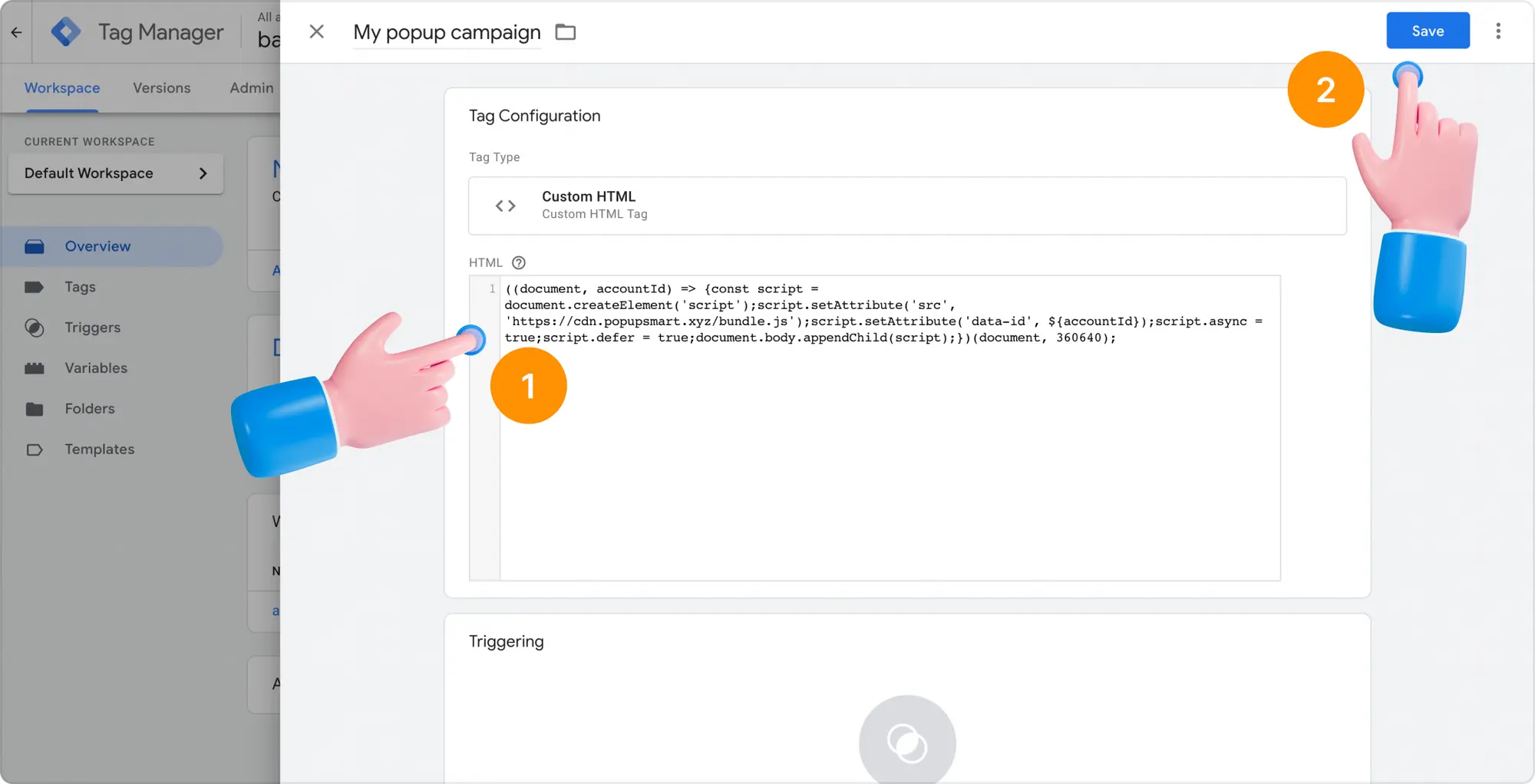
6. Tetikleyici ve "All pages (Tüm sayfalar)" seçeneğine tıklamak için aşağı kaydırın. "All pages (Tüm Sayfalar)"ı seçmek, Popupsmart'ın tüm sayfalarınızda çalışmasını sağlamanıza yardımcı olur.

→ GTM ile Belirli Sayfaları Hedeflemek için:
➡️ Tetikleyici'ye tıkladıktan sonra sağ üst köşedeki "+" simgesini seçin.

➡️ Tetikleyici Yapılandırması için tetikleyici türü olarak "Sayfa görüntüleme"yi seçin.

➡️ "Bazı Sayfa Görüntülemeler"i seçin ve koşulları özelleştirin. Ardından "Kaydet" butonuna tıklayın.

7. Tüm konfigürasyonları tamamladıktan sonra, tüm değişiklikleri kaydedin ve gönderin.
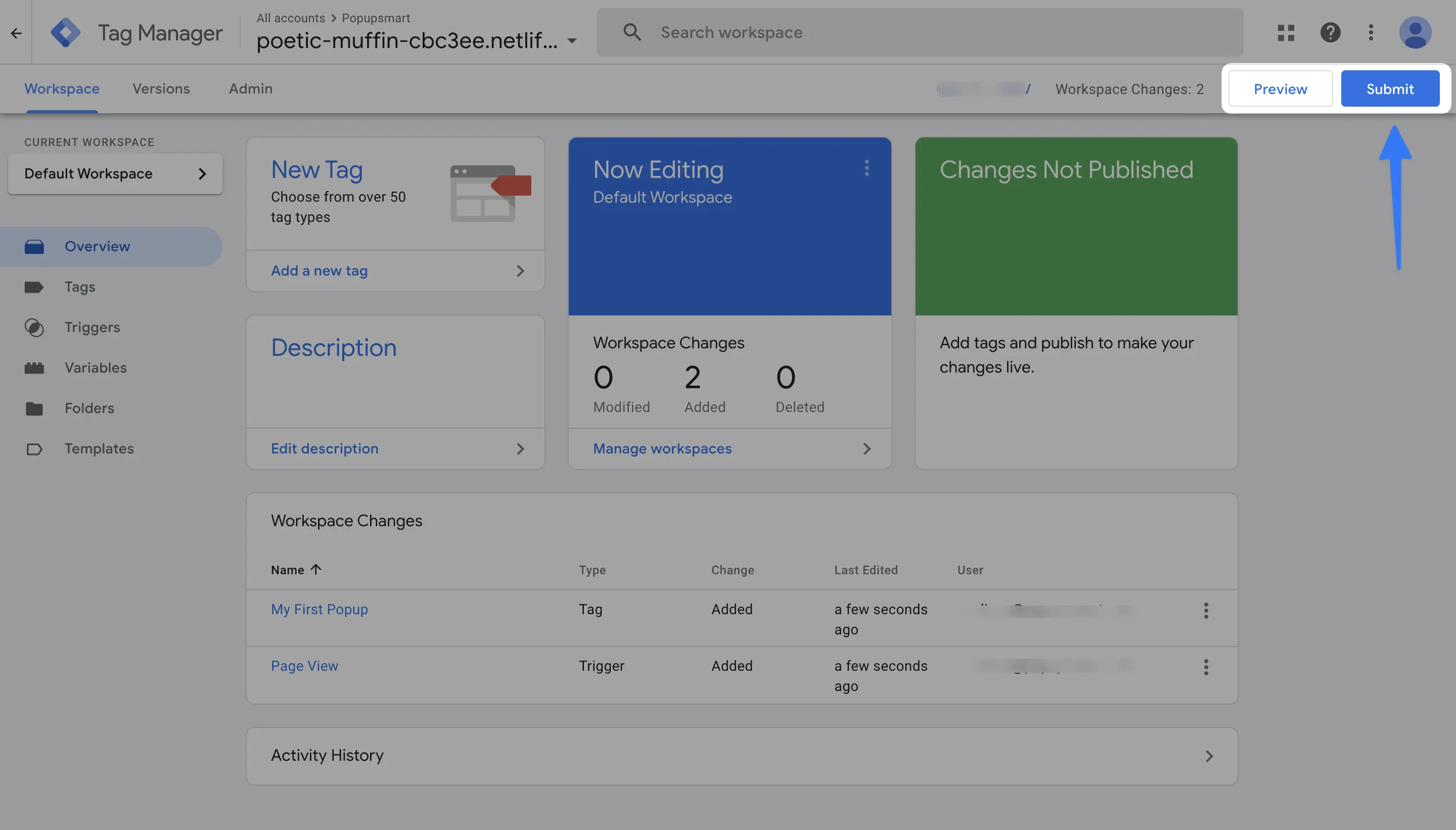
8. Son olarak, "Yayınla" butonuna tıklamanız gerekir.
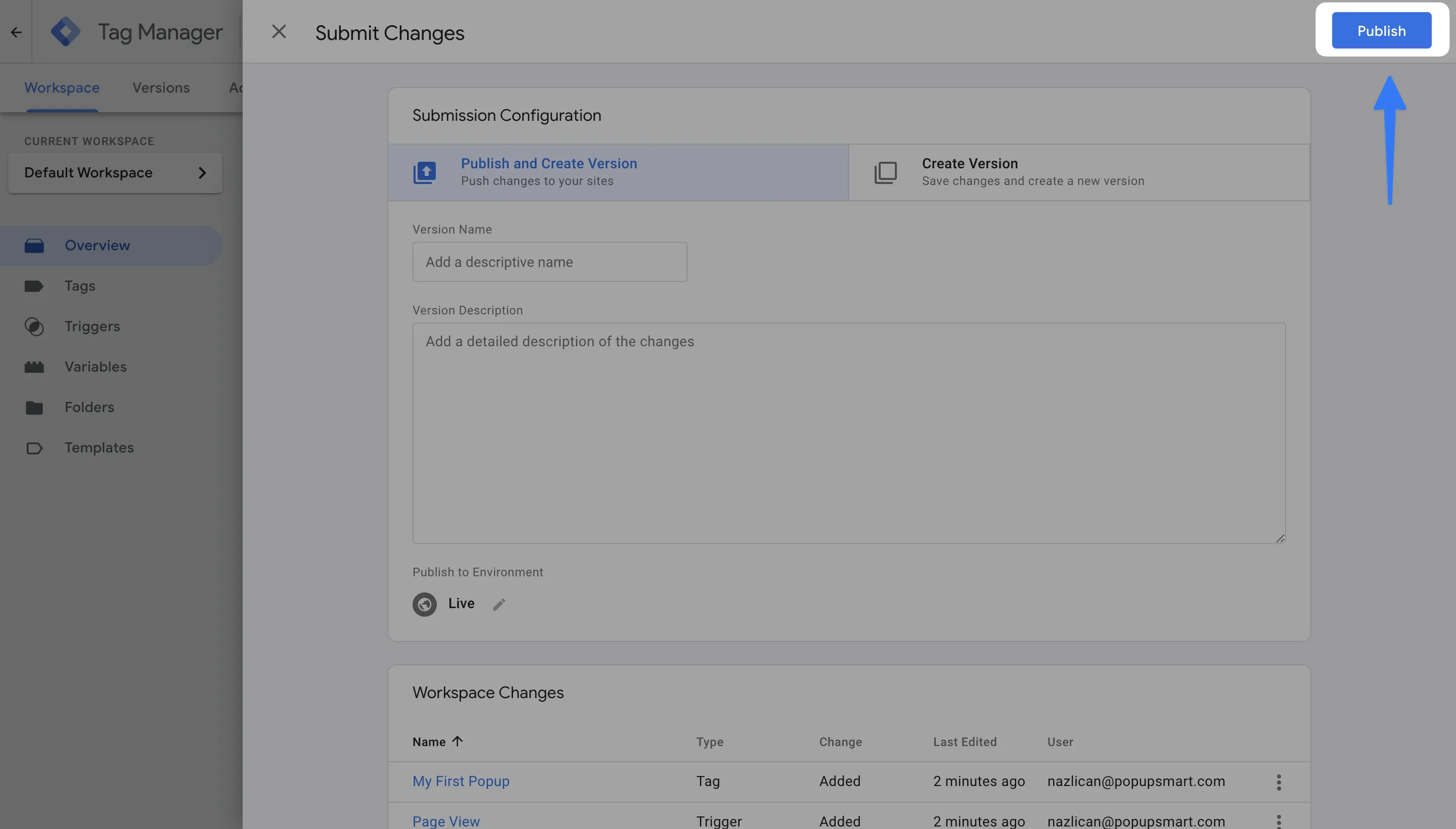
GTM aracılığıyla Popupsmart embed kodu eklemek için kodlama becerisine ihtiyacım var mı?
Hayır, yok! Tek yapmanız gereken embed kodunuzu kopyalayıp Google Etiket Yöneticisi'ndeki gerekli kısımlara yapıştırmak. Sadece birkaç dakikanızı alır ve basit adımları izleyerek Popupsmart embed kodunuzu GTM üzerinden hızlı bir şekilde ekleyebilirsiniz.
Popupsmart embed kodu için Google Etiket Yöneticisi’ni kimler kullanmalı?
Web sitenizin kodlarını ve etiketlerini tek bir etiket yönetim sisteminde yönetmek istiyorsanız, Popupsmart embed kodunuzu eklemek için GTM'yi kullanmalısınız.
Popupsmart kodunu Google Etiket Yöneticisi aracılığıyla eklemenin faydaları nelerdir?
Google Etiket Yöneticisi web sitenizin çeşitli kodlarını yönetmek için düzenli bir yol sunar ve site kodunuzu değiştirme ihtiyacını ortadan kaldırır. Popupsmart embed kodunu Google Etiket Yöneticisi üzerinden ekleyerek, açılır pencere görüntüleme ayarlarınızı merkezi bir şekilde yönetebilir, verimli ve sorunsuz hale getirebilirsiniz.
Popupsmart kodunu Google Etiket Yöneticisi aracılığıyla yerleştirmek güvenli midir?
Popupsmart kodunu Google Etiket Yöneticisi kullanarak yerleştirmek kesinlikle güvenlidir. Google Etiket Yöneticisi, güvenli veri yönetimi uygulamalarını destekler ve web sitenizin bütünlüğü tehlikeye atılmaz. Ayrıca web sitenizde doğrudan kod değişikliği yapma ihtiyacını ortadan kaldırır.




